ホームページ >システムチュートリアル >Linux >ライブパッチ - 再起動せずに重要なセキュリティ パッチを Ubuntu Linux カーネルに適用します
ライブパッチ - 再起動せずに重要なセキュリティ パッチを Ubuntu Linux カーネルに適用します
- 王林転載
- 2024-02-10 11:40:271146ブラウズ
Ubuntu サーバーで Livepatch を有効にすると、計画外のダウンタイムを最小限に抑えながらシステムを安全に保つことができます。

-Ubuntu Livepatch アカウントを登録します 22%
- Livepatch トークンを取得して使用する 47%
エンタープライズ環境で重要なシステムを保守するシステム管理者は、次の 2 つのことを理解しておく必要があります。
\1) カーネルやシステムの脆弱性を修正するためにシステムにセキュリティ パッチをインストールするためのダウンタイムを見つけるのは困難です。あなたが働いている会社や企業にセキュリティ ポリシーが整備されていない場合、運用管理はシステムの脆弱性に対処することよりも、システムの稼働を維持することを優先してしまう可能性があります。さらに、社内の官僚主義によって承認のダウンタイムが遅れる可能性もあります。私もそうでした。
\2) 場合によっては、ダウンタイムによって引き起こされる損失を本当に許容できない場合があり、悪意のある攻撃によって引き起こされるリスクを軽減するために、他の方法を使用する準備ができている必要があります。
良いニュースは、Canonical が最近、Ubuntu 16.04 (64 ビット バージョン / 4.4.x カーネル) 用の Livepatch サービスをリリースしたことです。これにより、再起動せずにカーネルに重要なセキュリティ パッチを適用できるようになります。はい、そのとおりです。Livepatch を使用すると、Ubuntu 16.04 サーバー システムのセキュリティ パッチを再起動せずに有効にすることができます。
Ubuntu Livepatch アカウントを登録します
Canonical Livepatch サービスを実行するには、まず https://auth.livepatch.canonical.com/ でアカウントを登録し、一般ユーザーであるかエンタープライズ ユーザー (有料) であるかを示す必要があります。トークンを使用すると、すべての Ubuntu ユーザーは最大 3 台の異なるコンピューターを Livepatch サービスに接続できます:
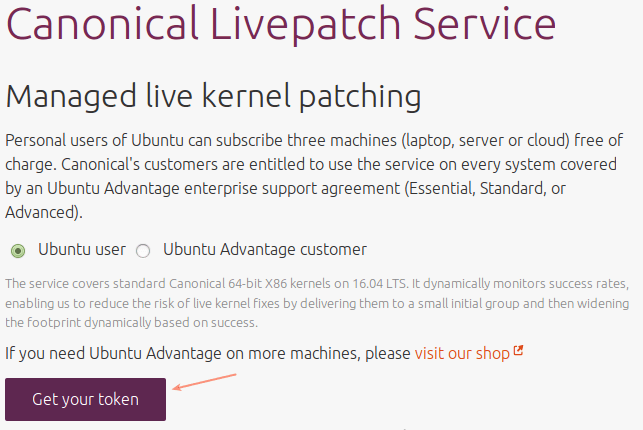
正規ライブパッチ サービス
次に、Ubuntu One 認証情報の入力を求められます。または、新しいアカウントを登録することもできます。後者を選択した場合、登録を完了するにはメール アドレスを確認する必要があります: 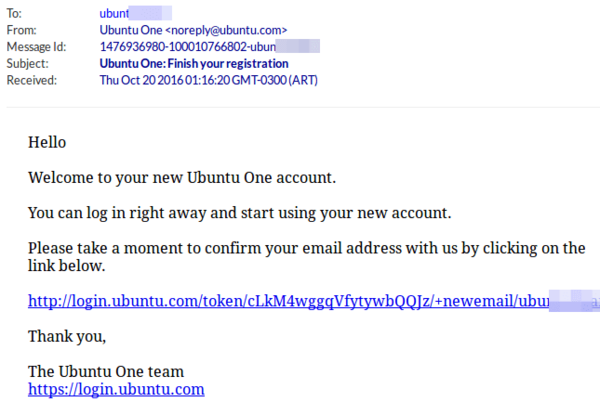
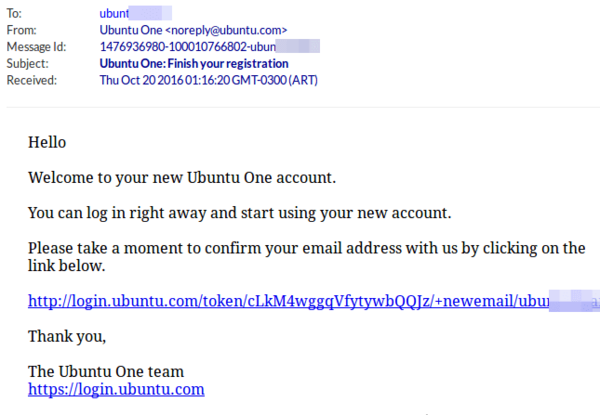
Ubuntu One 確認メール
上のリンクをクリックして電子メール アドレスを確認すると、https://auth.livepatch.canonical.com/ に戻り、Livepatch トークンを取得します。
Livepatch トークンの取得と使用
まず、アカウントに割り当てられた一意のトークンをコピーします:
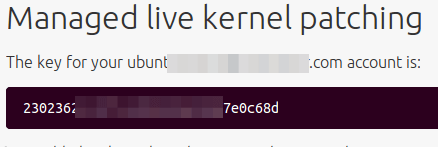
正規ライブパッチ トークン
次に、ターミナルを開いて次のように入力します:
リーリー上記のコマンドは livepatch プログラムをインストールし、次のコマンドはシステムでそれを有効にします。
リーリー後者のコマンド プロンプトで canonical-livepatch が見つからない場合は、/snap/bin がパスに追加されているかどうかを確認するか、作業ディレクトリを /snap/bin に切り替えて実行します。
リーリー
Ubuntu に Livepatch をインストールする
その後、カーネルに適用されたパッチの説明とステータスを確認することもできます。幸いなことに、それは簡単です。
リーリー以下に示すように:
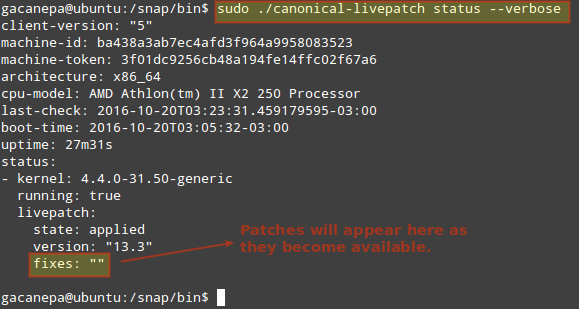
#パッチのインストールを確認する
Ubuntu サーバーで Livepatch を有効にすると、計画外のダウンタイムを最小限に抑えながらシステムを安全に保つことができます。 Canonical のこの動きにより、管理が便利になり、さらに改善されることを願っています。この記事に関してご質問がある場合は、以下にメッセージを残してください。できるだけ早く返信させていただきます。
以上がライブパッチ - 再起動せずに重要なセキュリティ パッチを Ubuntu Linux カーネルに適用しますの詳細内容です。詳細については、PHP 中国語 Web サイトの他の関連記事を参照してください。

